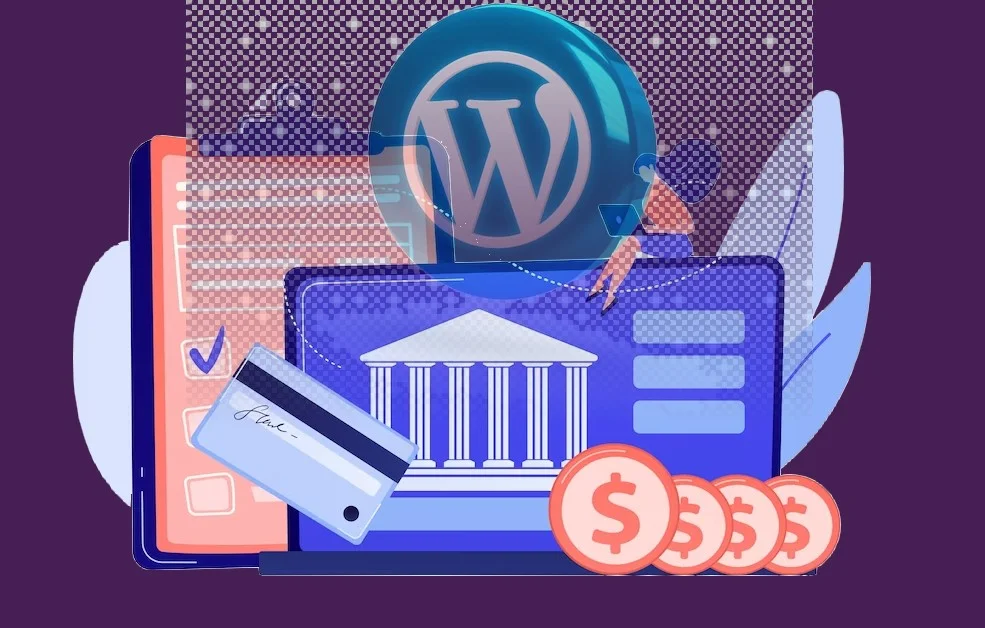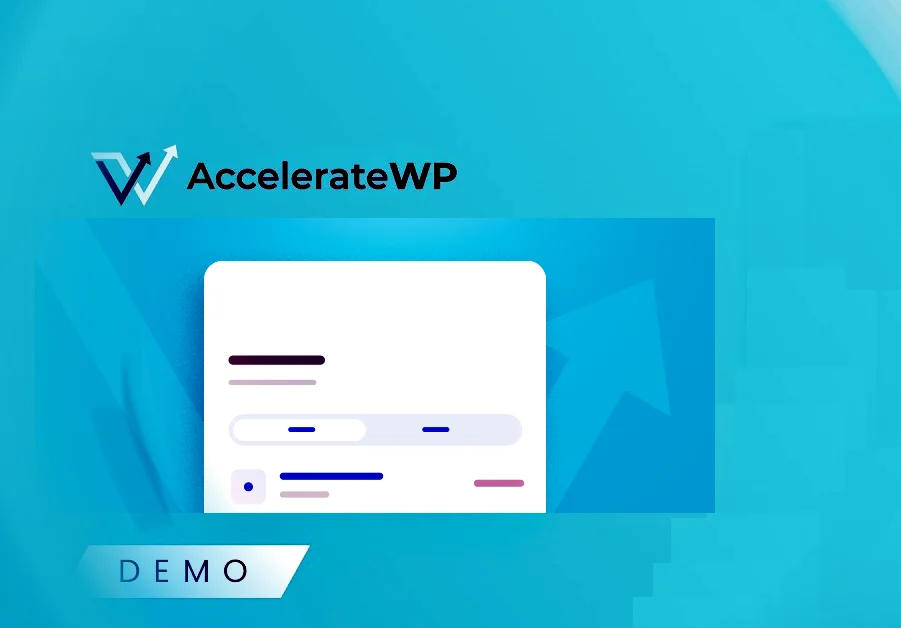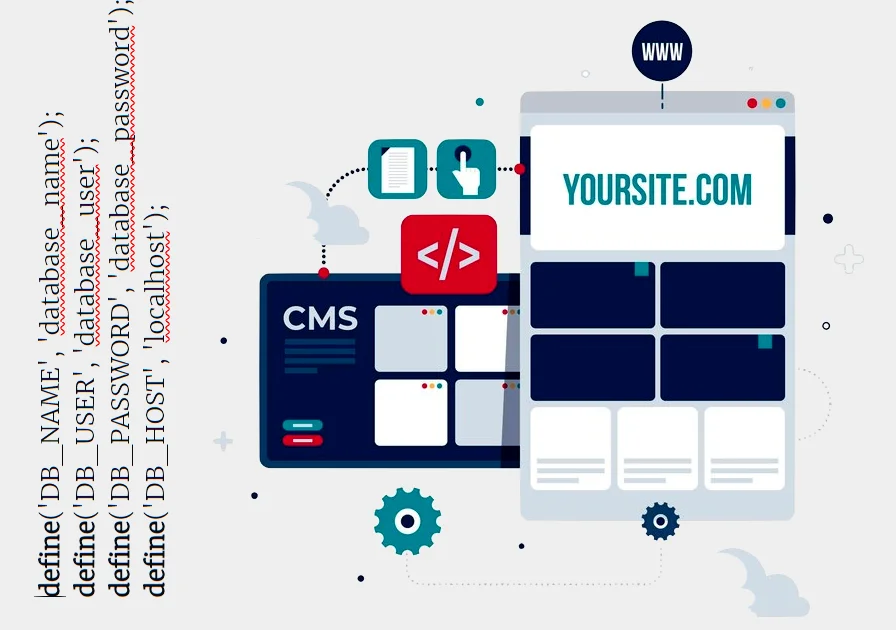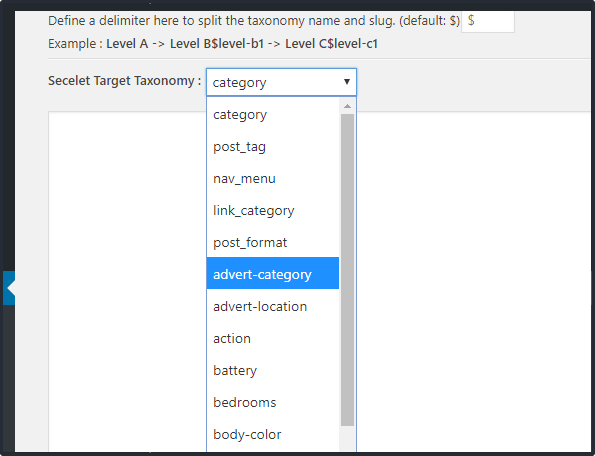Modificar o site WordPress sem limpar o cache do navegador
Aprenda nesta postagem, como modificar o site WordPress sem precisar limpar o cache do navegador. E também, tentar atualizar o mais rápido possível para seus usuários sem deixar seu site em cache de CSS.
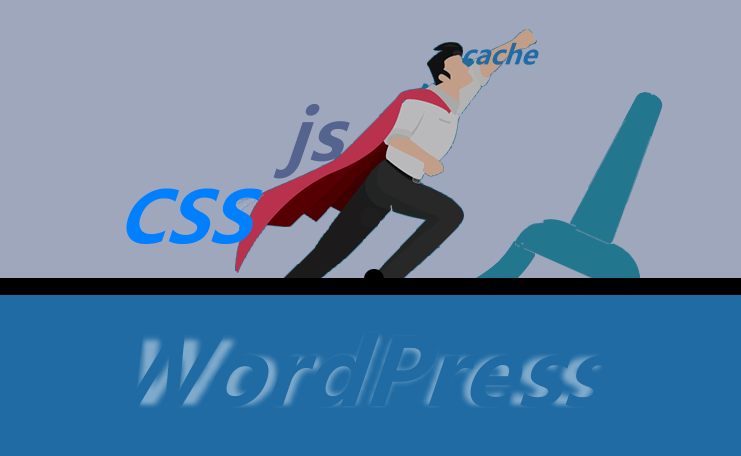
Um sonho para qualquer webmaster, certamente, é fazer modificações no CSS do tema do WordPress e ver suas atualizações instantaneamente sem precisar limpar frequentemente, o cache do navegador. Então, nesta lição você vai aprender como Modificar o site WordPress – fazer estas alterações e atualizar automaticamente.
NOTA: isso não foi testado em todos os temas WordPress, portanto, pode não funcionar para todos.
Imagina se você tem um plugin de cache e tem também um htaccess com configurações Expires, compressão e cache. Quer algo ainda pior? Então tenha um CDN ligado em seu site e você nunca vai ter atualizações de imediato.
Tenha cuidados ao fazer alterações se você usa CDN
Se você excluir o cache do CDN com frequência, ele derruba seu site e ainda o número de visitas caem bruscamente mesmo sem Modificar o site WordPress. Eu tenho um site que já faz 15 dias e as últimas alterações do CSS ainda não aconteceram. Por outro lado, eu limpei o cache do meu CDN CloudFlare e eu tinha 3 mil visitantes por dia e meu site caiu imediatamente para uma média de 400 visitantes por dia. Eu não sei explicar porque isso aconteceu, mas eu procurei estudar uma forma de fazer isso mais fácil.
Dependendo do seu tema, isso pode não funcionar, porque alguns temas tem vários CSS e são complexos demais, para fazer estas modificações. Mas se você conhece seu tema e tem poucos arquivos.CSS e o principal deles é o Bootstrap, ou style, você está com sorte.
Como modificar o site WordPress com o CSS
Agora eu vou explicar, para temas que tem apenas um arquivo CSS, como sua principal folha de estilo. Entretanto, você pode fazer para sites mais complexos, desde que você conheça seu tema WordPress e possa criar vários links, para as páginas de CSS.
- Faça backup do seu site, ou copie todo o seu site WordPress, para outra conta em outro domínio – antes de Modificar o site WordPress.
- Independente da forma que você fez, abra o arquivo header.php com um FTP e localize a função wp_head().
- Faça o isolamento desta linha.
- Em seguida, adicione abaixo da linha isolada, o seguinte comando:

style.css deve ser trocado pelo seu arquivo.css e você deve adicionar aspas no link, para que o comando <? echo time() ?> funcione. Este comando vai buscar o CSS diretamente no seu servidor, independentemente de você ter CDN, cache, atribuições no htaccess, etc. Isso vai atualizar automaticamente, quando você Modificar o site WordPress.
- Feito isso, salve e comece a modificar seu tema, com maior produtividade.
Note, que alguns widgets podem ficar desconfigurados, durante as atualizações e alterações.
Depois de tudo feito, você retira o isolamento da linha de comando do wp_head(), apaga o link rel para o css que você criou, salva o header.php e então pode limpar o cache do navegador, uma única vez e limpar também o cache do CDN. Ou então, aguardar a limpeza automática de cache configurada no seu CDN, caso você o tenha.
Se tiver usando plugins de cache do WordPress, eles tem que ser limpos, para seu site ser exibido com as alterações. Contrate um VPS mais barato!